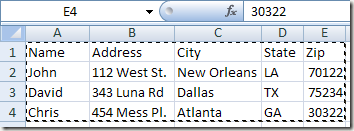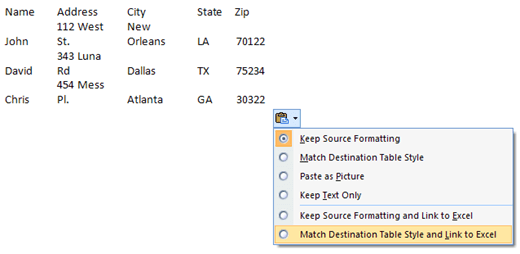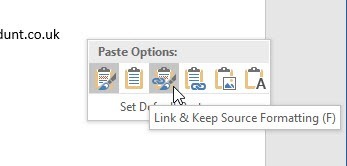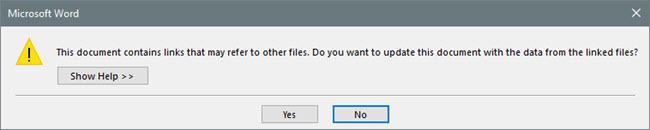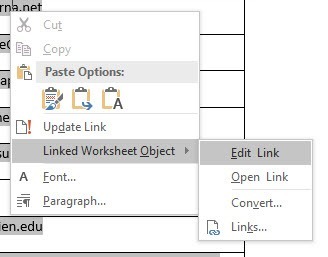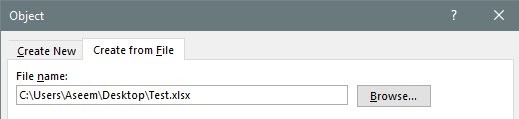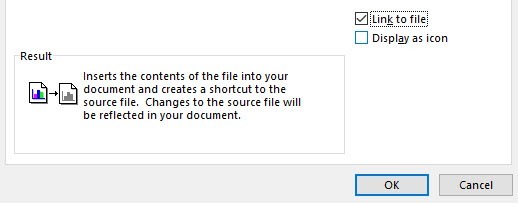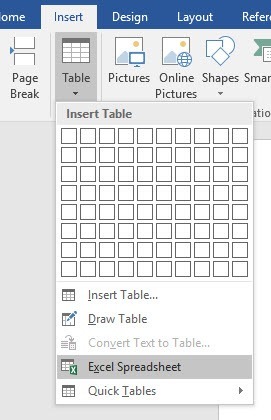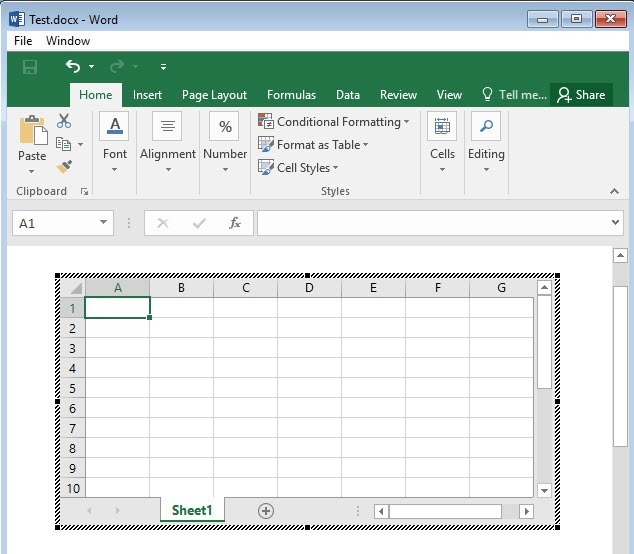Excel 워크 시트를 Word 문서에 삽입하고 링크해야하므로 기본 Excel 워크 시트를 업데이트 할 때 Word 문서의 값도 자동으로 업데이트됩니다.
실제로 Excel 스프레드 시트를 Word에 삽입하는 두 가지 방법, 즉 링크, 삽입 및 새 방법이 있습니다. 삽입 또는 연결 여부에 관계없이 삽입 된 Excel 스프레드 시트는 특별히 두 파일간에 링크를 만들지 않으면 자동으로 업데이트되지 않습니다.
일단 연결되면 삽입 또는 링크 된 스프레드 시트의 데이터는 원본 Excel 스프레드 시트에서 변경 사항이 감지됩니다.
기존 Excel 스프레드 시트를 삽입하는 것 외에도 기본적으로 Word 자체에서 Excel을 실행하는 Word에 새 Excel 개체를 삽입 할 수 있습니다.
이 기사에서는 세 가지 방법을 모두 사용하여 링크를 만드는 방법을 설명하고 링크를 만들려면 어떻게해야하는지 설명합니다.복사하여 붙여 넣기 방법
기본적으로 Excel에서 Word로 복사하여 붙여 넣는 첫 번째 방법으로 시작하십시오. 이 방법을 사용하면 Excel 스프레드 시트의 일부만 Word 문서에 포함 할 수 있습니다. 두 번째 방법 인 개체를 삽입하면 전체 스프레드 시트가 Word 파일에 저장됩니다.
1 단계: Excel 스프레드 시트에서 포함 할 영역을 선택하십시오 단어를 입력 한 다음 Ctrl + C키를 눌러 내용을 복사하십시오.
2 단계: 이제 Word 문서로 이동하여 Ctrl + V키를 눌러 내용을 Word 파일에 붙여 넣으십시오. 연결하려면 오른쪽 하단에있는 붙여 넣기 옵션버튼을 클릭하고 대상 유형 맞춤 및 Excel에 연결또는 소스 형식 유지
최신 버전의 Word에서는 몇 가지 아이콘이 표시됩니다. 위에 마우스를 올리면 위에서 언급 한 두 가지 옵션을 찾을 수 있습니다.
3 단계: 이제 테이블이 원본 Excel 파일에 연결됩니다. Excel 파일을 업데이트하고 Word를 다시 열 때마다 Word에서 링크 된 파일의 새 데이터로 문서를 업데이트 할 것인지 묻습니다.
4 단계: 예를 클릭하면 표에 새 값이 반영됩니다. 두 파일을 동시에 열어두면 변경 내용이 실시간으로 표시됩니다.이 모든 작업을 수행하는 꽤 복잡한 메커니즘이 있지만 분명히 걱정할 필요는 없습니다. 그것. 그것은 단지 작동합니다! 복사하여 붙여 넣기 만하고 연결 옵션 중 하나를 선택하지 않으면 원본 Excel 파일에서 변경 될 때 업데이트되지 않는 독립 실행 형 Excel 개체가 삽입됩니다.
또한이 방법을 사용하면 Word의 Excel 데이터를 편집하여 Excel 스프레드 시트로 되돌릴 수 없습니다. 그것은 한 방향으로 만 작동합니다. Word에서 데이터를 변경하고 파일을 저장하면 파일을 다시 열 때 링크 된 파일에서 파일을 업데이트 할 것인지 묻는 위와 같은 메시지가 나타납니다.
예를 클릭하면 Excel 스프레드 시트에서 최신 값을 다시로드하고 변경 한 값을 덮어 씁니다. 원본 Excel 스프레드 시트를 편집하려면 데이터를 마우스 오른쪽 버튼으로 클릭하고 연결된 워크 시트 개체를 클릭 한 다음 링크 편집을 클릭하여 Word에서 가져올 수 있습니다.
다른 사람이이 Word 문서를 작성하고 원래 Excel 파일의 위치를 모르는 경우 유용합니다.
개체 삽입 방법
Excel 스프레드 시트를 Word에 연결하는 두 번째 방법은 삽입메뉴를 사용하는 것입니다.
1 단계 : Word에서 삽입탭을 클릭하고 개체드롭 다운을 클릭 한 다음 개체를 선택하십시오.
2 단계: 파일에서 만들기탭을 클릭하고 찾아보기strong>버튼을 눌러 파일을 선택하십시오.
3 단계: 파일을 선택하면 오른쪽에있는 확인란. Excel 스프레드 시트를 연결하려면 파일에 연결을 선택해야합니다. 스프레드 시트를 원본 파일에 링크되지 않도록 삽입하려면 상자를 선택하지 마십시오.
앞에서 언급했듯이 개체 삽입 방법을 사용하면 Excel 스프레드 시트의 전체 내용을 일부분이 아닌 Word에 덤프 할 수 있습니다.
두 번 클릭하면 Excel 개체 (링크 된 경우)를 클릭하면 Excel 자체에서 원래 Excel 파일이 열립니다.
표 삽입 방법
마지막으로 완전히 편집 가능한 Excel 스프레드 시트를 Word에 삽입 할 수 있습니다 삽입탭으로 이동하여 표를 클릭 한 다음 하단의 Excel 스프레드 시트를 클릭하십시오.
이 방법은 처음부터 새 Excel 스프레드 시트를 만들고 Word 내에서 스프레드 시트를 변경하려는 경우에만 유용합니다. 그러나이 방법에 대해 멋진 점은 부동 스프레드 시트를 삽입하고 전체 Excel 메뉴를 Word 안에로드하므로 Excel 자체에있는 것처럼 수식 등을 삽입 할 수 있다는 것입니다.
시트를 추가하고, 필터를 만들고, 셀을 포맷하고, 일반 Excel처럼 모든 작업을 수행 할 수 있습니다. 이는 Word 표에 의존하지 않고 Excel을 사용하여 올바르게 포맷 할 수있는 Word 문서에 데이터를 쉽고 빠르게 삽입하는 방법입니다. 이렇게하면 모양이 멋지게 만들 수 있습니다.
Excel 스프레드 시트를 Word로 가져 와서 필요에 따라 링크 된 또는 연결되지 않은 방법 질문이 있으시면 언제든지 말씀해주십시오. 즐기십시오!